Най-Windows 10 Homeверсията няма директен път къмСъздайте акаунт на локален администратор.Може да се наложи да коригирате някои настройки, преди да създадете елемент.Дори след актуализацията от 2004 г., опцията за влизане с локален акаунт не се появява по време на инсталацията.
Един от най-добрите начини еВ Windows 10 Homeизползвай"Конзола за локални потребители и групи".
Също известен катоlusrmgrконзола.Използвайте го за управление на потребителски акаунти.Това е универсална конзола, която работи в Windows XP, Vista в продължение на 7 дни.Най-Snap-in конзолаосновна употребаТова е присвояване на разрешения на различни потребители или групи в системата.
НатиснетеWin + Rбутон, за да отворите диалоговия прозорец Изпълнение, след което въведете "lusrmgr.msc", за да го отворите в Windows 10 Pro.
Windows 10 Home Edition обаче не го поддържа.Появява се съобщение за грешка.
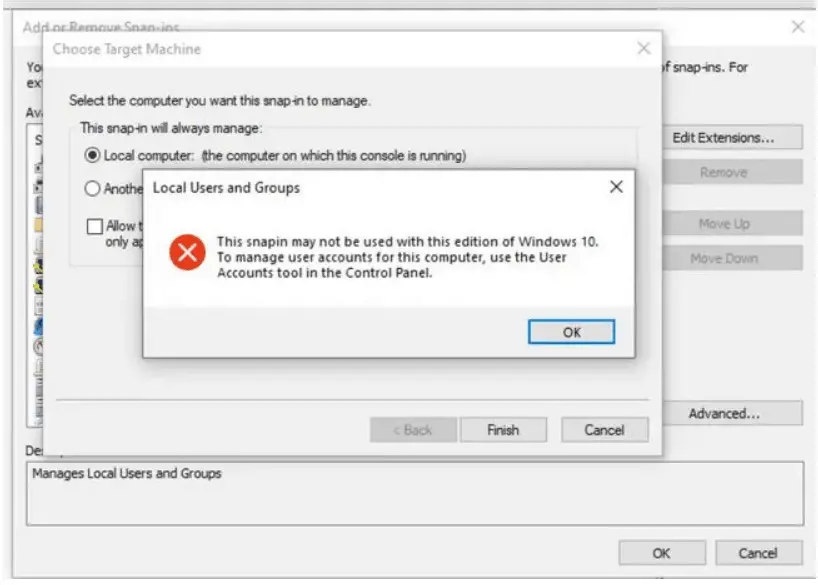
Пише да се използва "Контролен панел" в"Потребителски акаунт"инструмент.В следващата версия на Windows 10 тя може да бъде остаряла.
Освен това тази функция не предоставя всички привилегии на потребители и групи.Всички разрешения са недостъпни.
Активирайте локално управление на потребители и групи (Lusrmgr.msc) в Windows 10 Home
Същите инструменти и подобни интерфейси на тази добавка не могат да се използват директно.Вместо това трябва да намерите алтернативни инструменти на трети страни.
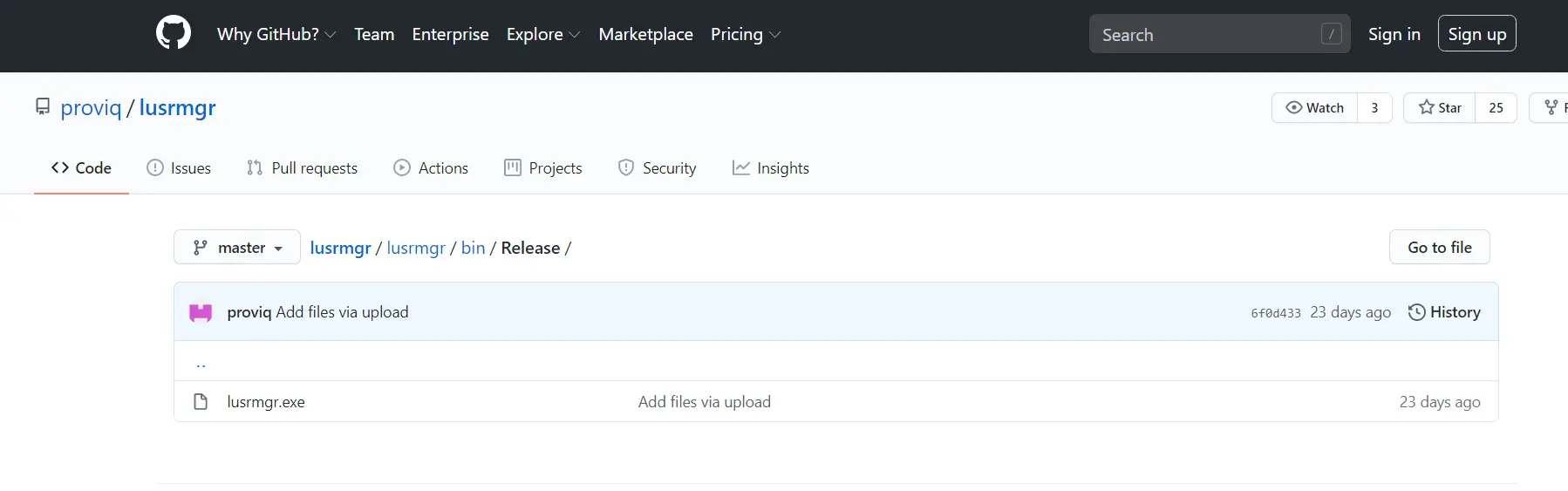
- Изтеглете този инструмент от тук.https://github.com/proviq/lusrmgr/tree/master/lusrmgr/bin/發布
- .exe не е цифрово подписан.Така че трябва да дадете разрешение да го стартирате в Microsoft Defender SmartScreen.
- Ще се отвори следният екран.
注意:
- Могат да се създават нови потребители и групи.Лесно променяйте наследените потребители и групи с този преносим инструмент.
- Програмата lusrmgr изисква административни привилегии и NET 4.5 или по-нова версия.
Как да създадете акаунт на локален администратор в Windows 10 Home
- Кликнете с десния бутон"потребител" и след това щракнете върху "създавай".
- След това въведете потребителско име, пълно име, описание, парола.Изберете необходимите опции.
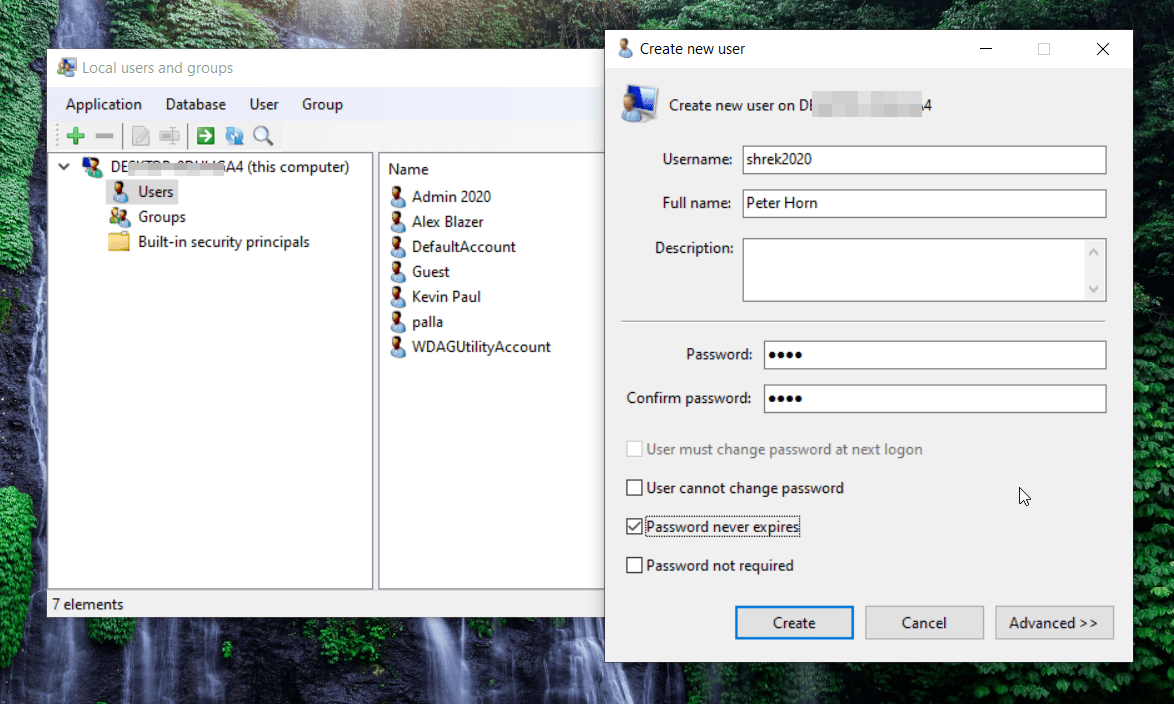
- Новият акаунт може да се види вдясно.
- Това е ограничен акаунт.
- да го направяАдминистраторски акаунт, щракнете двукратно върху новия акаунт.
- Ще се отвори изскачащ прозорец.
- Кликнете върхучленство в групатаРаздел.
- след това щракни"Добавяне на член„Бутон.
- Присвояване на потребителите на "администратор" и след това щракнете върху "изберете".
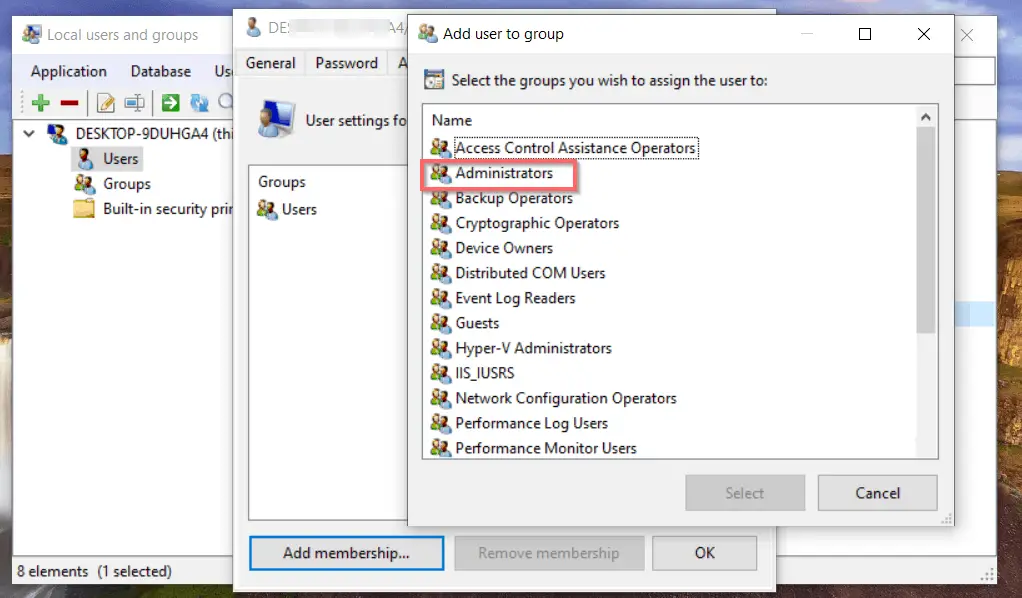
- щракнете върху "Потвърждение".
- След това излезте или рестартирайте, за да влезете в акаунта на локалния администратор в Windows 10 Home.

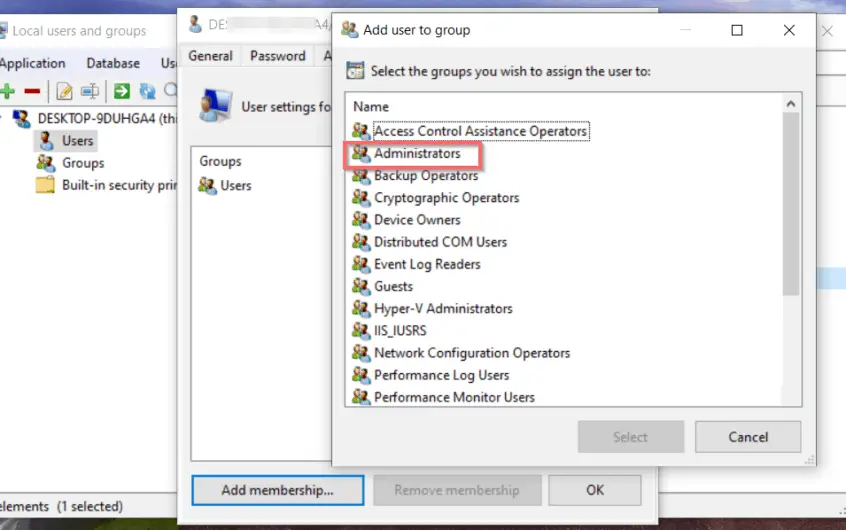
![[Коригирано] Microsoft Store не може да изтегля приложения и игри](https://oktechmasters.org/wp-content/uploads/2022/03/30606-Fix-Cant-Download-from-Microsoft-Store.jpg)
![[Коригирано] Microsoft Store не може да изтегля и инсталира приложения](https://oktechmasters.org/wp-content/uploads/2022/03/30555-Fix-Microsoft-Store-Not-Installing-Apps.jpg)

